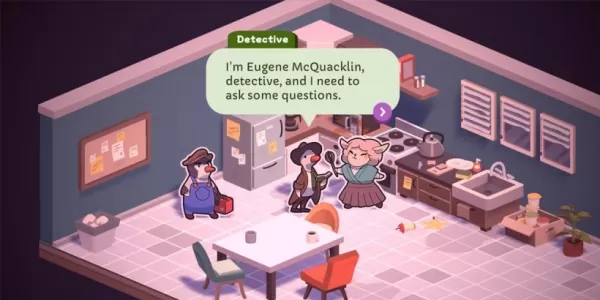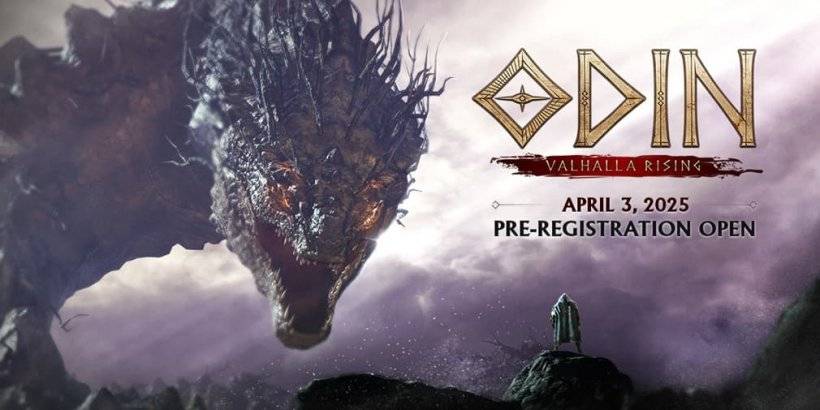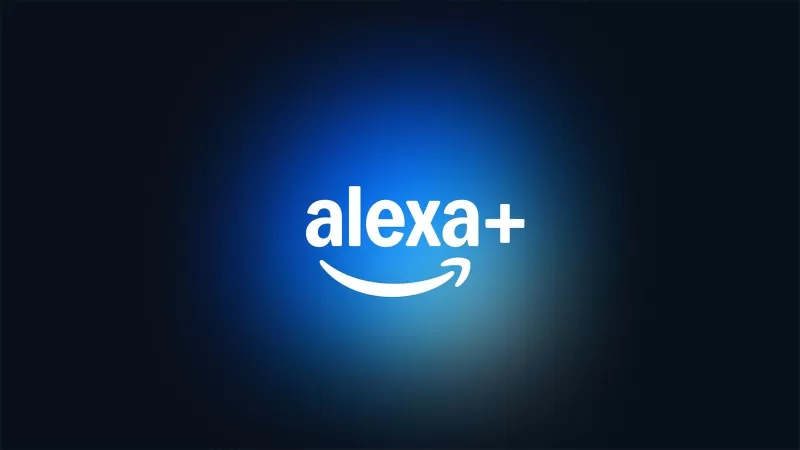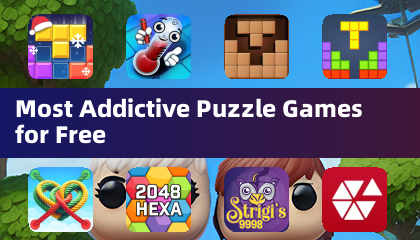「ホストに接続できない」エラーのトラブルシューティングREADYであるかどうか
準備ができているかどうか で最もイライラする経験の1つは、ゲームに接続できないことです。開発者は恒久的なソリューションに取り組んでいますが、タイムラインは不明のままです。このガイドは、「ホストに接続できない」エラーを解決するためのソリューションを提供します。
「ホストに接続できない」エラーの原因
このエラーは通常、ゲームサーバーに接続する問題を示します。ネットワークの問題、破損したゲームファイル、バージョンの矛盾、バックグラウンドアプリケーションの干渉など、いくつかの要因が貢献できます。正確な原因を特定するのは困難な場合がありますが、以下のソリューションはしばしば効果的であることが証明されます。
「ホストに接続できない」エラーを修正します
 ESCAPIST を介したスクリーンショット
ESCAPIST を介したスクリーンショット
試してみるためのいくつかのトラブルシューティング手順を次に示します。
- ゲームや蒸気を再起動します:ゲームの簡単な再起動、さらには蒸気自体でさえ、一時的な接続の不具合を解決することがあります。
- ゲームファイルの確認:破損または欠落しているゲームファイルは、一般的な原因です。 Steamの組み込み検証ツールを使用:Steamライブラリで、 readyまたはnot を右クリックし、「プロパティ」を選択し、「ローカルファイル」を選択し、最後に「ゲームファイルの整合性を確認します」。このプロセスには数分かかる場合があり、小さなアップデートをトリガーする場合があります。
- 準備ができているかどうかを追加するかどうかの例外:珍しいものの、Windowsファイアウォールは干渉することがあります。例外として *準備ができているかどうかを追加:コントロールパネル>システムとセキュリティ> [Windows Defenderファイアウォール]> [許可]アプリに移動します。 [別のアプリを許可]をクリックし、ゲームのインストールディレクトリを参照し、許可されたアプリリストに追加します。
- VPNを無効にし、不要な背景アプリを閉じます: VPNは、Pingを減らすのに有益なこともありますが、接続性の問題を引き起こす可能性があります。プレイ中にVPNを無効にします。同様に、帯域幅またはシステムリソースを消費している可能性のある不必要な背景アプリケーションを閉じます。
- DirectX(dx)モードを変更します:あまり一般的ではないソリューションとして、まだ行っていない場合は、ゲームの起動オプションでDirectXモードを切り替えてみてください。
- ゲームを再インストールする:最後の手段として、きれいな再インストールを実行します。 Steamを介してゲームをアンインストールし、インストールディレクトリから残りのゲームファイルを手動で削除し、ローカルAppDataフォルダー(Windows検索バーの%localAppData%)から関連するファイルをクリアします。
結論
準備ができているかどうか の「ホストに接続できない」エラーはイライラすることですが、これらの手順はほとんどの場合、問題を解決するのに役立つはずです。各ソリューションを順番に試して、各ステップの後にゲームを再起動することを忘れないでください。
準備ができているかどうかはPCで利用できます。


 最新記事
最新記事